İPhone, Android, iOS, Bilgisayardan Kayıp Olmadan Herhangi Bir Yere Veri Aktarın.
- Bir Micro SD Karttan Başka Bir Android'e Veri Aktarın
- Bir Telefondan Başka Birine Resimler Nasıl Aktarılır
- Eski LG Telefondan Bilgisayara Fotoğraflar Nasıl Aktarılır
- Eski Bir Samsung'tan Başka Bir Samsung'a Fotoğraf Aktarma
- Kişileri Samsung'dan iPhone'a Aktarın
- LG'den Samsung'a Veri Aktarma
- Eski Tabletten Yeniye Veri Aktarma
- Android'den Android'e Dosya Aktarma
- İCloud Fotoğrafları Android'e aktar
- İPhone Notlarını Android'e Aktarma
- İTunes Müziklerini Android'e aktarma
Samsung Smart Switch İncelemesi - 2023 Güncelleme Kılavuzu
 Yazar: Lisa Ou / 20 Mart 2023 09:00
Yazar: Lisa Ou / 20 Mart 2023 09:00 Samsung Smart Switch, Samsung cihazlarında dosya aktarımı için kullanılan resmi yöntemdir. Sık sık medya dosyalarını ve diğer verileri aktaran bir Samsung kullanıcısıysanız, uygulamayı nasıl kullanacağınızı kesinlikle bilmek istersiniz. Samsung Smart Switch'i kullanırken elde edebileceğiniz avantajlar nelerdir? Sınırlamaları nelerdir? Smart Switch dışında daha fazla fayda sağlayan daha iyi bir araca ihtiyacınız olması durumunda en iyi alternatif nedir?
Bu Samsung Smart Switch incelemesi, uygulamayı daha iyi anlamanıza yardımcı olacaktır. Yararlanabilmeniz için size yararlı bilgiler sağlayacağız. Aktarma işleminde size yardımcı olmak için adım adım bir kılavuz da eklenecektir. Ancak, Smart Switch'in tüm avantajlı özelliklerini bilseniz bile, yine de uygulamayı kullanmanıza engel olabilecek bazı kaçınılmaz kısıtlamaları vardır. Bonus olarak, makalenin sonuna doğru alternatif bir araç hazırladık. Smart Switch ile daha iyi aktarım için okumaya devam edin.
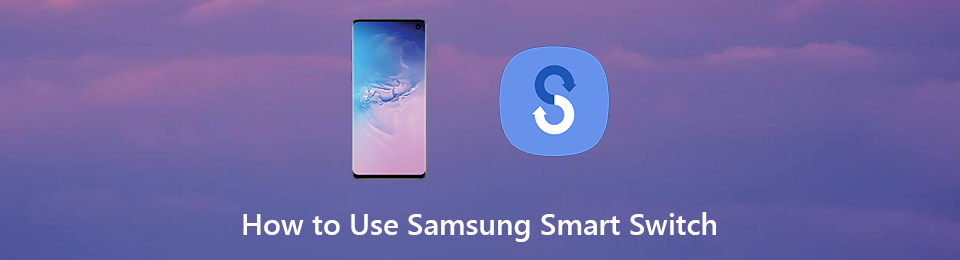

Rehber Listesi
Bölüm 1. Samsung Akıllı Anahtar Nedir?
Smart Switch, 2015 yılında Samsung Group tarafından piyasaya sürülen bir aktarım uygulamasıdır. Android, Windows, iOS ve Blackberry işletim sistemlerinden çeşitli dosyaları Samsung cihazlarına aktarır. Aktarabileceği veri türleri arasında fotoğraflar, müzik, videolar, kişiler, arama günlükleri, takvimler, alarmlar, programlar, notlar ve belgeler yer alır. Böylece, Samsung Switch, neredeyse her cihazdaki tüm verileri Samsung'unuza taşımanıza izin verir, ancak verileri Samsung olmayan bir cihaza aktaramaz.
Cep telefonları ve tabletler Samsung Smart Switch'i destekler ve birçok cihaza kurabilirsiniz. Android'ler için, sürüm 4.0 veya üzerinde çalıştığı sürece kurulabilir. Bu arada, iOS cihazlar için sürüm 4.2.1 veya üstü olmalıdır. Bunları bir USB kablosu kullanarak veya bir Wi-Fi bağlantısı üzerinden Samsung cihazınıza bağlayabilirsiniz. Ayrıca Smart Switch, programın PC sürümünü bilgisayarınıza indirerek bir Windows veya Mac'e de kurulabilir.
Üstelik Smart Switch'i sadece aktarım aracı olarak değil, yedekleme aracı olarak da kullanabilirsiniz. Dosyalarınızı bir SD kart gibi güvenli depolamaya kaydetmek için uygundur. Samsung Smart Switch'i kullanarak eski Samsung verilerinizi bir SD karta yedeklediğinizi varsayalım. SD karttaki eski telefonunuzdan yedeklediğiniz tüm dosyaları yeni veya yeni biçimlendirilmiş Samsung telefonunuza getirmek için bunları geri yükleyebilirsiniz. Böylece, Smart Switch yedeklemesini SD karttan nasıl geri yükleyeceğiniz konusunda kullanabilirsiniz. Samsung Smart Switch ve nasıl etkin bir şekilde kullanılacağı hakkında daha fazla bilgi edinmek için lütfen aşağıdaki bölümlere ilerleyin.
İPhone, Android, iOS, Bilgisayardan Kayıp Olmadan Herhangi Bir Yere Veri Aktarın.
- Dosyaları iPhone, iPad, iPod touch ve Android arasında taşıyın.
- Dosyaları iOS'tan iOS'a veya Android'den Android'e Aktarın.
- Dosyaları iPhone / iPad / iPod / Android'den Bilgisayar'a taşıyın.
- Dosyaları Bilgisayardan iPhone / iPad / iPod / Android'e kaydedin.
Bölüm 2. Samsung Smart Switch Nasıl Kullanılır?
Samsung Smart Switch kullanırken cihazlarınızı bağlamak için iki seçenek vardır. Quick Switch adaptörü gerektiren bir USB kablosu kullanabilirsiniz. Veya Wi-Fi üzerinden bağlanmayı tercih ederseniz, her iki cihaz için de en az 500 MB depolama alanı gerekir.
Samsung Smart Switch'in dosya aktarımı için nasıl kullanılacağı hakkında bilgi edinmek için aşağıdaki zorlu yönergelere rehberlik edin:
1. AdımEmin olmak Akıllı Anahtarı uygulaması, Samsung telefonu alan gönderici telefonunuza yüklenir. Her iki cihazda da başlatın. Ardından dokunun Veri gönder dosyalarınızın ve diğer verilerinizin depolandığı telefonda. Bu arada, dokunun Veri almak aktarılmasını istediğiniz Samsung telefonunda.
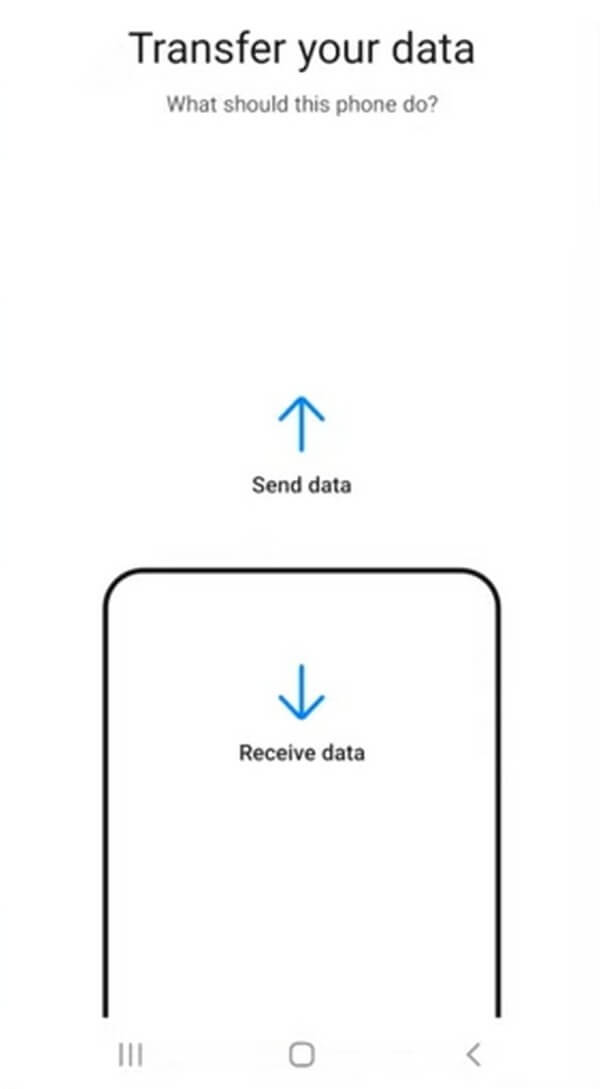
2. AdımTercih ettiğiniz transfer modunu seçin. USB kablosunu seçerseniz, her iki telefona da takın ve Hızlı Geçiş adaptörü. Telefonunuzun ekranında USB bildirimi göründüğünde, MTP seçenek. Veya Wi-Fi üzerinden bağlanmayı seçerseniz, telefonları aynı Wi-Fi ağına bağlayın.
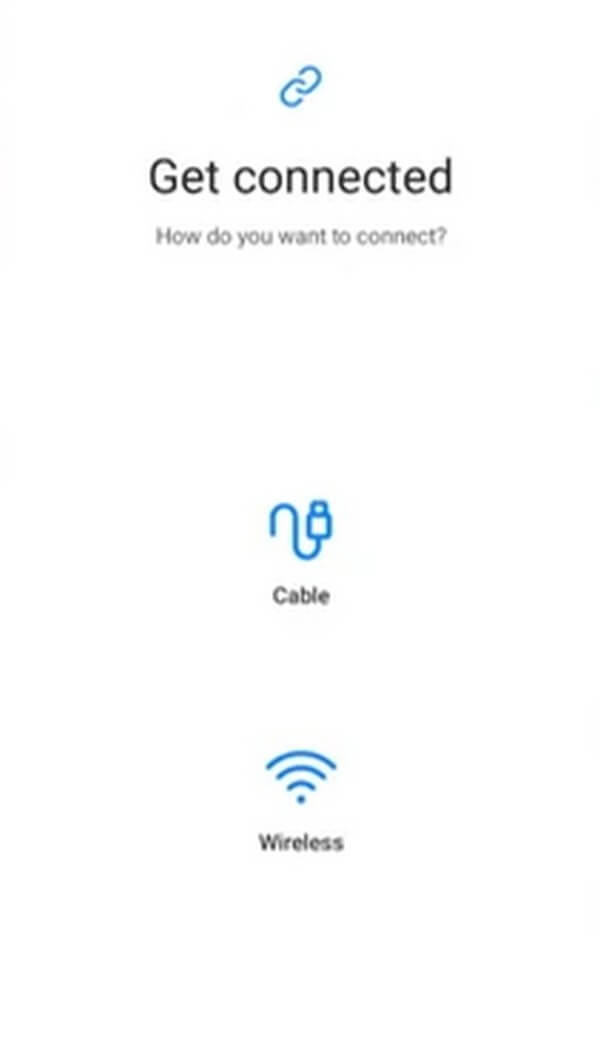
3. AdımBağlantı başarılı olduğunda, Samsung telefonunuza taşımak istediğiniz verileri seçin. Seçebilirsiniz Her şey, Yalnızca hesaplar, çağrılar, kişiler ve mesajlarya da görenek. Seçerseniz görenek, aktarmak istediğiniz belirli veri türlerini seçmenize izin verecektir. Daha sonra tıklayın Sonraki transferi başlatmak için.
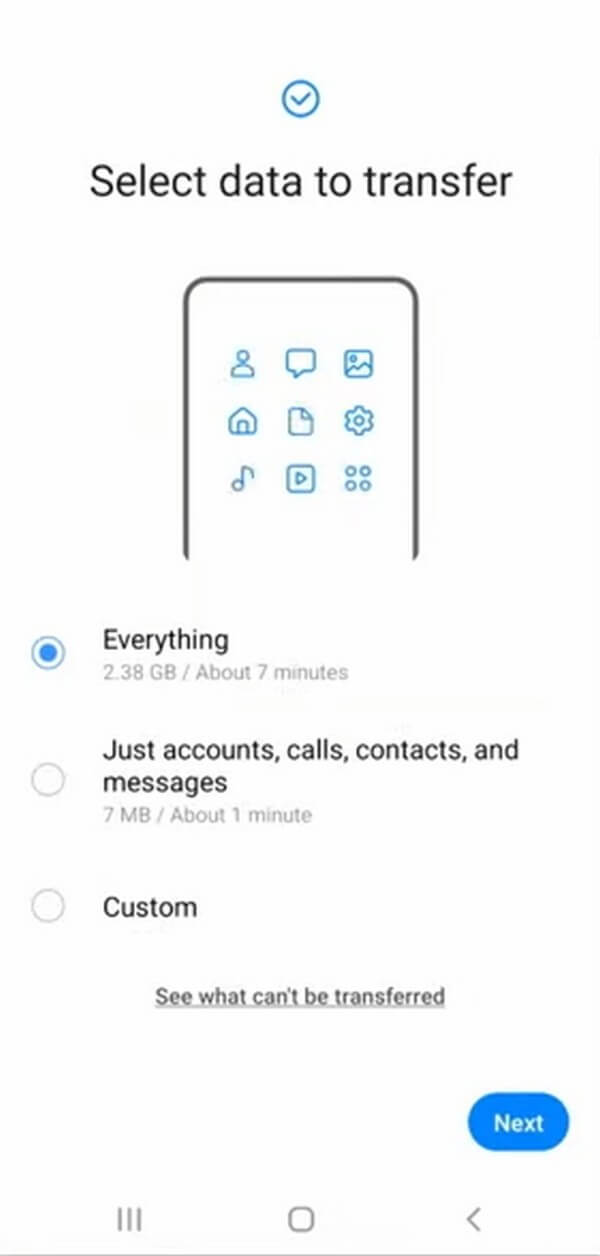
Bölüm 3. Samsung Smart Switch İncelemesi
Diğer programlar gibi, Samsung Smart Switch'in de güçlü ve dezavantajları vardır. Genel olarak, özellikle Samsung kullanıcıları için harika bir aktarım aracıdır. Ancak, yine de onu kullanırken iki kez düşünmenize neden olabilecek bazı noktalar var. İşte Samsung Smart Switch'in bazı avantajları ve dezavantajları.
Avantajları:
- Bu ücretsizdir.
- Verimlidir.
- İnternet bağlantısı gerektirmez.
- Veri boyutu sınırlaması yok.
- Kullanıcı dostu.
Dezavantajları:
- Kablosuz aktarımla yavaş işlem.
- Bazen hata veriyor.
- Aktarım sırasında verileri yedeklemez.
- Veriler yalnızca Samsung telefonlar tarafından alınabilir.
- Uygulama verileri yalnızca Samsung tarafından Samsung'a aktarılabilir.
Bölüm 4. Samsung Smart Switch Alternatifi - FoneLab HyperTrans
Samsung Smart Switch sizi tatmin etmediyse alternatifini deneyebilirsiniz, FoneLab HyperTrans. Bu program, Android, iOS ve bilgisayar cihazları arasında veri aktarımı için en iyi yöntemlerden biridir. Smart Switch gibi, dosyaları Samsung telefonunuzdan veya telefonunuza hızlı bir şekilde taşıyabilir. Ancak, bu aracın yalnızca Samsung cihazlarını sınırlamadığı için daha işlevsel olduğunu unutmayın. Ayrıca şunları yapmanızı sağlar: Samsung'dan dosya taşıma diğer iOS veya Android cihazlara.
İPhone, Android, iOS, Bilgisayardan Kayıp Olmadan Herhangi Bir Yere Veri Aktarın.
- Dosyaları iPhone, iPad, iPod touch ve Android arasında taşıyın.
- Dosyaları iOS'tan iOS'a veya Android'den Android'e Aktarın.
- Dosyaları iPhone / iPad / iPod / Android'den Bilgisayar'a taşıyın.
- Dosyaları Bilgisayardan iPhone / iPad / iPod / Android'e kaydedin.
Samsung Akıllı Anahtar alternatifi FoneLab HyperTrans hakkında bilgi edinmek için aşağıdaki zorlu yönergelere rehberlik edin:
1. AdımTıklayabilmek için FoneLab HyperTrans web sitesini keşfedin. Bedava indir düğmesine basın ve yükleyici dosyasını kaydedin. Ardından, programı bilgisayarınızda çalıştırmak için yükleyin.
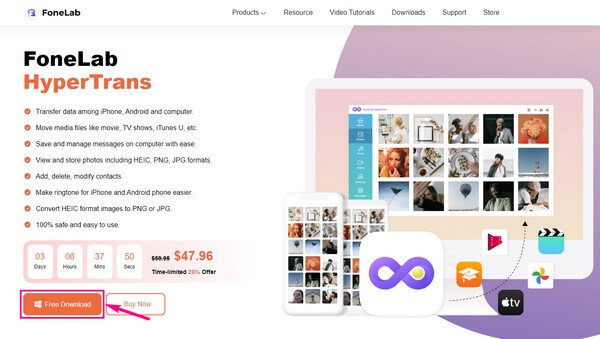
2. AdımWi-Fi veya USB kablosu kullanarak cihazlarınızı bilgisayara bağlayın. Daha sonra, üst kısımdaki açılır menüyü tıklayın ve gönderen cihaz.
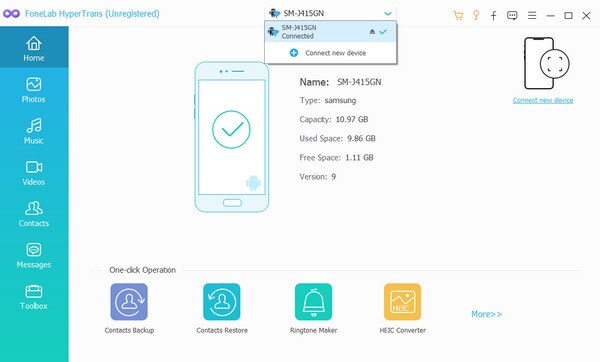
3. AdımCihaz verileriniz arayüzde görüntülendiğinde, aktarmak istediğiniz tüm dosyaları işaretleyin. Dilerseniz hepsini birden kontrol edebilirsiniz.
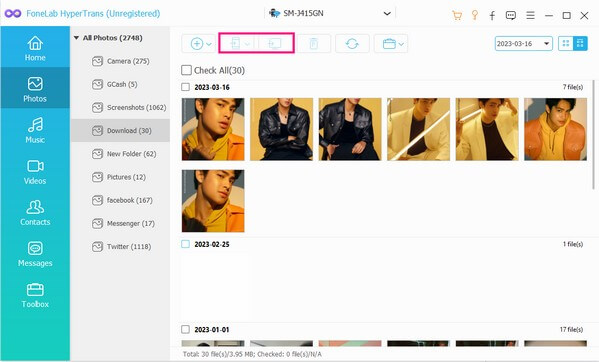
4. AdımDosyaları seçtikten sonra, son olarak ekranın üst kısmındaki düğmelerden birine basabilirsiniz. Dosyaları başka bir cihaza aktarmak istiyorsanız telefon simgesine veya bilgisayarınıza kaydetmek için bilgisayar simgesine tıklayın.
İPhone, Android, iOS, Bilgisayardan Kayıp Olmadan Herhangi Bir Yere Veri Aktarın.
- Dosyaları iPhone, iPad, iPod touch ve Android arasında taşıyın.
- Dosyaları iOS'tan iOS'a veya Android'den Android'e Aktarın.
- Dosyaları iPhone / iPad / iPod / Android'den Bilgisayar'a taşıyın.
- Dosyaları Bilgisayardan iPhone / iPad / iPod / Android'e kaydedin.
Bölüm 5. Samsung Smart Switch ve Alternatifi Hakkında SSS
1. Samsung Smart Switch şifre aktarabilir mi?
Hayır, olamaz. Samsung Smart Switch uygulamaları aktarabilir ancak oturum açma kimlik bilgilerini ve verilerini aktaramaz. Buna parolalar, e-postalar ve uygulamada kullandığınız diğer bilgiler dahildir. Bu nedenle, şifreleri aktaramaz.
2. Smart Switch eski telefondaki verileri siler mi?
Hayır, değil. Smart Switch yalnızca eski telefondaki dosyaları yeni telefona kopyalar. Cihaz verileriniz ve diğer içerikler, siz bilerek silmediğiniz sürece eski telefonda kalacaktır. Bununla, dosyalarınız her iki telefona da kaydedilecek.
3. FoneLab HyperTrans çalışıyor mu?
Evet, öyle. FoneLab HyperTrans çeşitli cihazlar arasında veri aktarımı için güvenilir bir araçtır. sana izin verir fotoğraflarını taşı, müzik, mesajlar, videolar, kişiler, belgeler, kişiler, arama günlükleri ve diğer veri türleri.
Samsung Smart Switch, verilerinizi aktarmanıza yardımcı olan güvenilir bir programdır. Ancak birçok cihaz için daha uyarlanabilir bir araca ihtiyacınız varsa, asla yanlış gidemezsiniz. FoneLab HyperTrans. Şimdi ücretsiz kurulumunu deneyin.
İPhone, Android, iOS, Bilgisayardan Kayıp Olmadan Herhangi Bir Yere Veri Aktarın.
- Dosyaları iPhone, iPad, iPod touch ve Android arasında taşıyın.
- Dosyaları iOS'tan iOS'a veya Android'den Android'e Aktarın.
- Dosyaları iPhone / iPad / iPod / Android'den Bilgisayar'a taşıyın.
- Dosyaları Bilgisayardan iPhone / iPad / iPod / Android'e kaydedin.
